Вопрос 2 Анализ гидрогазодинамики и теплопередача в SolidWorks Flow Simulation
SolidWorks FlowSimulation позволяет:
- проводить анализ теплообмена;
- производить расчет теплового потока вблизи адиабатных стенок или в твердотельных телах;
- задавать различные типы источников тепла;
- задавать свойства моделям различных твердотельных материалов;
- определять собственные материалы путем назначения им значений физических свойств, таких как теплопроводность, теплоемкость и т.д.
- проводить расчет теплоты излучения. Инженерная база данных содержит излучающие поверхности, такие как стенка черного тела, стенка белого тела, серое тело с произвольным альбедо, а также широкий спектр поверхностей реальных материалов;
- анализировать потоки жидкостей различных типов (жидкости, газы/пар, реальные газы, вязкопластичные жидкости, а также сжимаемые жидкости). База данных содержит множество жидкостей с определенными свойствами;
- анализировать проблемы с несколькими жидкостями различного типа при условии разделения областей с различными жидкостями друг от друга с помощью подобластей жидкости;
- анализировать взаимное растворение жидкостей. Смешивать можно только жидкости одного типа.
Основные функциональные особенности FlowSimulation следующие:
1) Подготовка модели:
- поддержка произвольных систем единиц,
- пополняемые инженерные базы данных по свойствам веществ, объектов и материалов.
2) Начальные и граничные условия:
- входные параметры — скорость, давление (статическое, динамическое, окружающей среды), массовый и объемный расход,
- температура, концентрация компонентов, параметры турбулентности,
- расходно-напорные характеристики виртуальных вентиляторов,
- различные типы стенок, включая шероховатые. Коэффициент теплоотдачи и параметры условной среды на стенках, не граничащих с реальной текучей средой,
- источники тепла (объемные и поверхностные), виртуальные тепловентиляторы,
- возможность задания зависимости граничных условий, параметров и прочего от времени и координат,
- симметрия относительно базовых плоскостей и периодическая симметрия.
Перед запуском расчета Flow Simulation предлагает дополнительные настройки. Чтобы ускорить расчет, установите значения начальных условий, близкие к предполагаемым окончательным параметрам.
| Исходные параметры жидкости | Эти параметры можно задать глобально. При работе со сборкой можно задать их локально для узла или отдельной детали. Температура Сжатие Скорость потока Состав жидкости |
| Начальная температура | Задание начальной температуры твердого тела. |
| Исходные параметры сетки | Настройте дополнительные параметры, которые управляют способом разрешения контакта твердой и жидкой фаз, искривленных поверхностей, узких каналов, небольших твердотельных элементов и т.д. с помощью анализа. Эти параметры можно применить глобально, а также к сборкам, узлу сборки или отдельной детали. |
Установите значения граничных условий.
| Для впускных и выпускных отверстий | Только для впускного отверстия |
| Масса и объем Объемный расход Скорость Число Маха Статическое давление Общее давление Давление среды Давление на стенке | Профиль скорости потока, линия завихрения или вектор Температура Состав (для сборок) Параметры турбулентности |
Установите при необходимости:
| Вентилятор | Теоретический вентилятор, который полностью определяется кривой, означающей группированную зависимость объемного расхода и перепада давления. Вентилятор можно использовать в качестве впускного и выпускного отверстий или внутреннего вентилятора. База данных содержит кривые вентилятора для выбранных промышленных вентиляторов. Кроме того, можно самостоятельно определить кривые вентилятора. |
| Теплоотвод | Теоретический вентилятор, совмещенный с теплоотводом. Flow Simulation определяет теплоотвод по кривой вентилятора и кривой жаропрочности. |
| Термоэлектрический охлаждающий модуль | Теоретическое охлаждающее устройство Peltier определяется по разнице максимальной температуры, которую оно может выработать. |
3) Расчетная сетка и управление вычислительной процедурой:
- генерация расчетной сетки непосредственно по модели SolidWorks,
- автоматическое создание расчетной области и генерация сетки в области твердого тела и области течения,
- автоматическая адаптация сетки в зависимости от геометрических характеристик модели и поля решения,
- возможность запуска на счет нескольких вариантов в пакетном режиме с управлением числом задействованных процессоров,
- задание целей моделирования (интересующих параметров на поверхностях или в объемах) и их мониторинг в ходе расчета,
- возможность предварительного просмотра полей течения в заданных сечениях без остановки расчета,
- критерии автоматической остановки расчета.
4) Возможности моделирования:
- стационарные и нестационарные течения,
- сжимаемые и несжимаемые (жидкости или газы) течения, включая дозвуковые, транс и сверхзвуковые режимы,
- идеальные и реальные газы,
- неньютоновские жидкости,
- одно и многокомпонентные течения без химического взаимодействия и разделения фаз,
- совместный расчет течения жидкости или газа и теплопередачи внутри твердого тела без наличия границы раздела газ жидкость,
- ламинарные и турбулентные течения, учет ламинарного/турбулентного перехода,
- «замораживание» течения для разделения «быстрых» и «медленных» процессов,
- течения в пористых средах с учетом теплопроводности стенки,
- учет шероховатости стенки,
- внешнее и/или внутреннее течение,
- конвективный теплообмен, свободная, вынужденная или смешанная конвекция,
- радиационный теплообмен с управлением прозрачностью стенок и разделением свойств стенок для теплообмена излучением и солнечной радиацией,
- расчет траекторий твердых частиц и капель в потоке,
- возможность расчета двумерной (2D) задачи,
- тепловые элементы Пельтье.
5) Результаты анализа:
- результаты выводятся в окне SolidWorks,
- вывод функции на любой плоскости или поверхности в виде цветовых эпюр, векторов и изолиний, отображение результатов с помощью изоповерхностей,
- интегральные характеристики на произвольной грани или совокупности граней,
- создание трехмерных траекторий,
- вывод характеристик расчета в MS Excel,
- распределение любой характеристики вдоль любой кривой и передача в MS Excel,
- анимация результатов,
- расчет характеристик в точках, определяемых пользователем,
- вывод основных расчетных и интегральных величин в MS Excel,
- автоматическое создание отчета,
- передача давления на стенках, коэффициентов теплоотдачи и температур в SolidWorksSimulation.
SolidWorks Flow Simulation включает следующие функции для просмотра результатов.
| Эпюры | Анимации | Исследование частиц |
| Эпюры трехмерных профилей | Траектории потока | Отчеты |
| Эпюры вырезов | Цели | Параметры точки, поверхности и объема |
| Эпюры поверхностей | Изометрические поверхности | Эпюры XY |
Кроме того, можно получить окончательное значение любого физического параметра, включая величину потока, падение давления и т.д., на заданный момент или максимальное, минимальное, среднее или средневзвешенное значение для поверхности или области объема.
В качестве примера рассмотрим последовательность расчёта тепловых нагрузок в корпусе прибора.
Шаг 1. Создание анализа с помощью «Мастера» (Рис. 2.1).
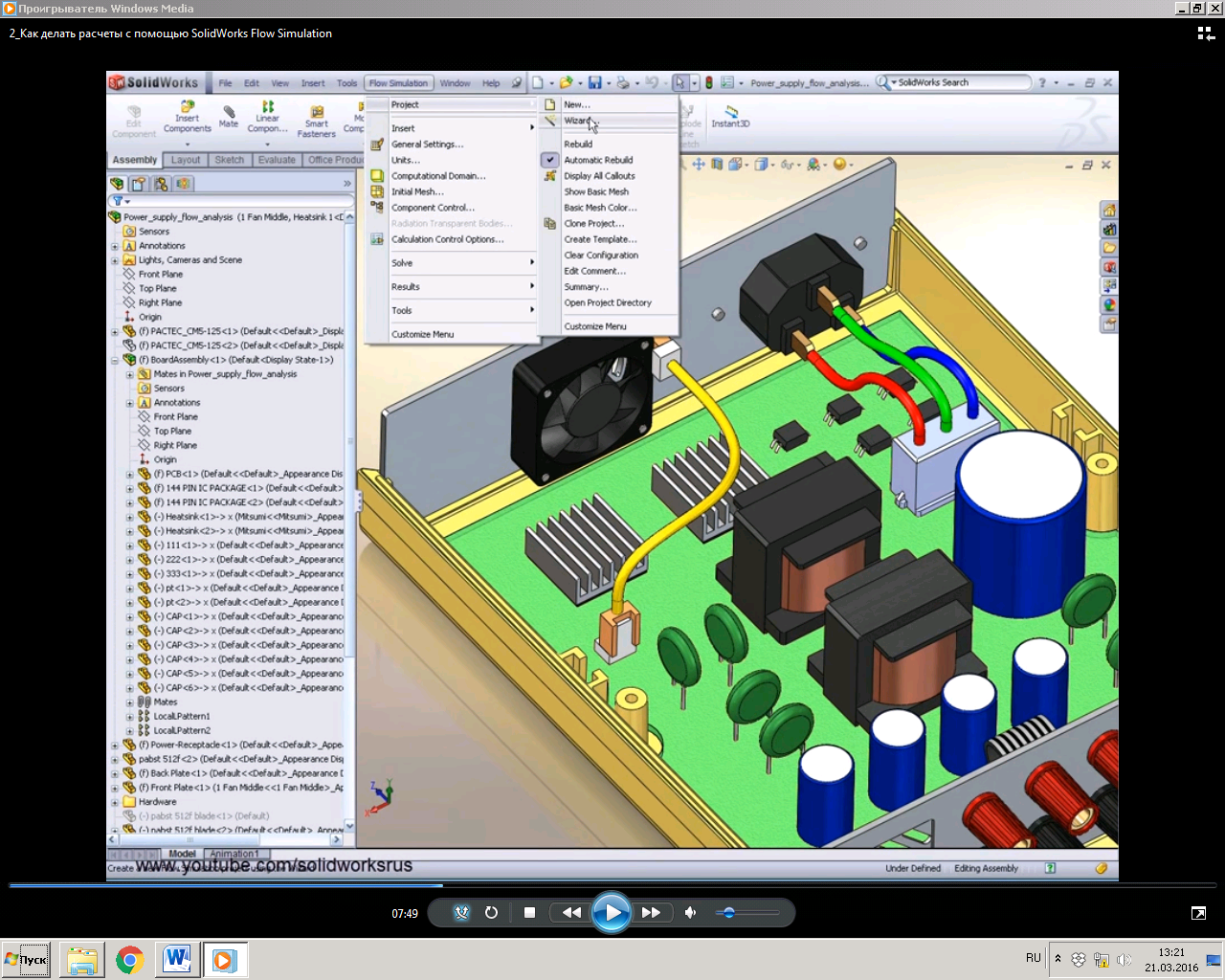
Рис. 2.1 - Запуск мастера настроек симуляции
После нажатия выбранной строки «Wizard» («Мастер») появится окно. Для открытия очередного окна нужно нажать кнопку «Далее».
Шаг 2. Задание единиц измерения – СИ, градусы Цельсия (Рис. 2.2).
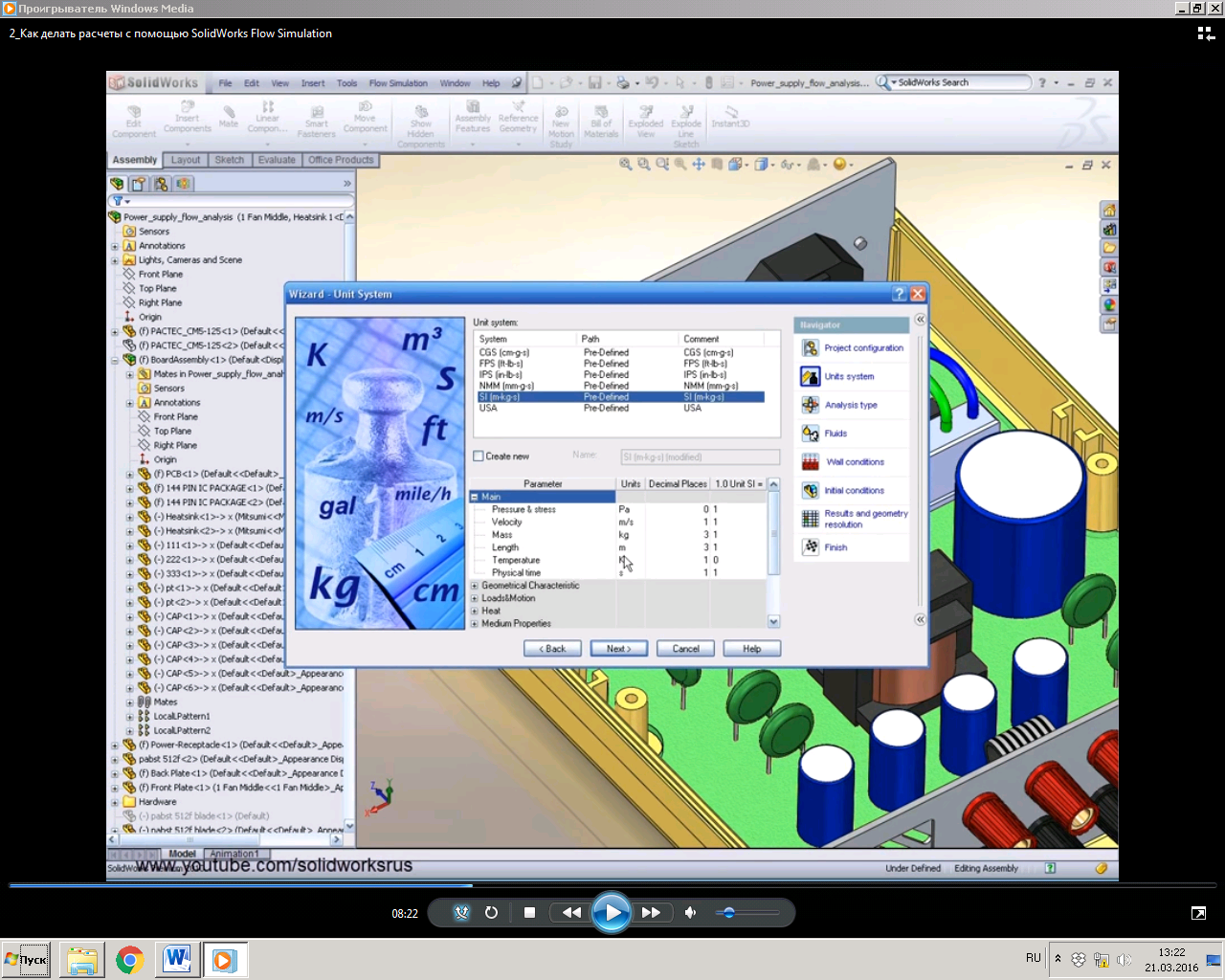
Рис. 2.2 - Задание единиц измерения
Шаг 3. Задание типа измерения – внешний или внутренний. Выбрать – внутренний. Задать – учёт теплопроводности в телах и гравитацию по оси Y (Рис. 2.3).
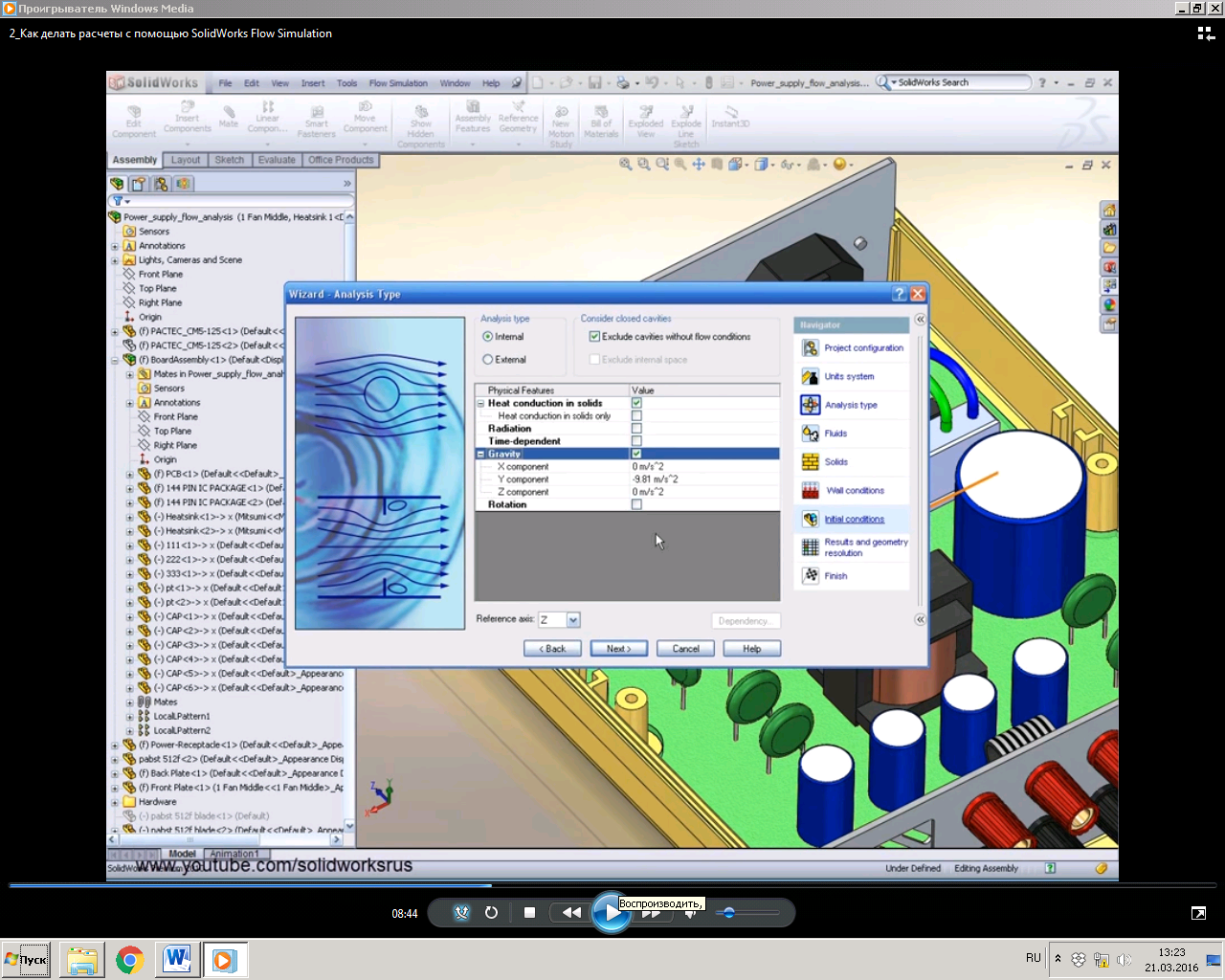
Рис. 2.3 - Задание типа измерения
Шаг 4. Задание среды – газ, воздух и его влажность (при необходимости) (Рис. 2.4).
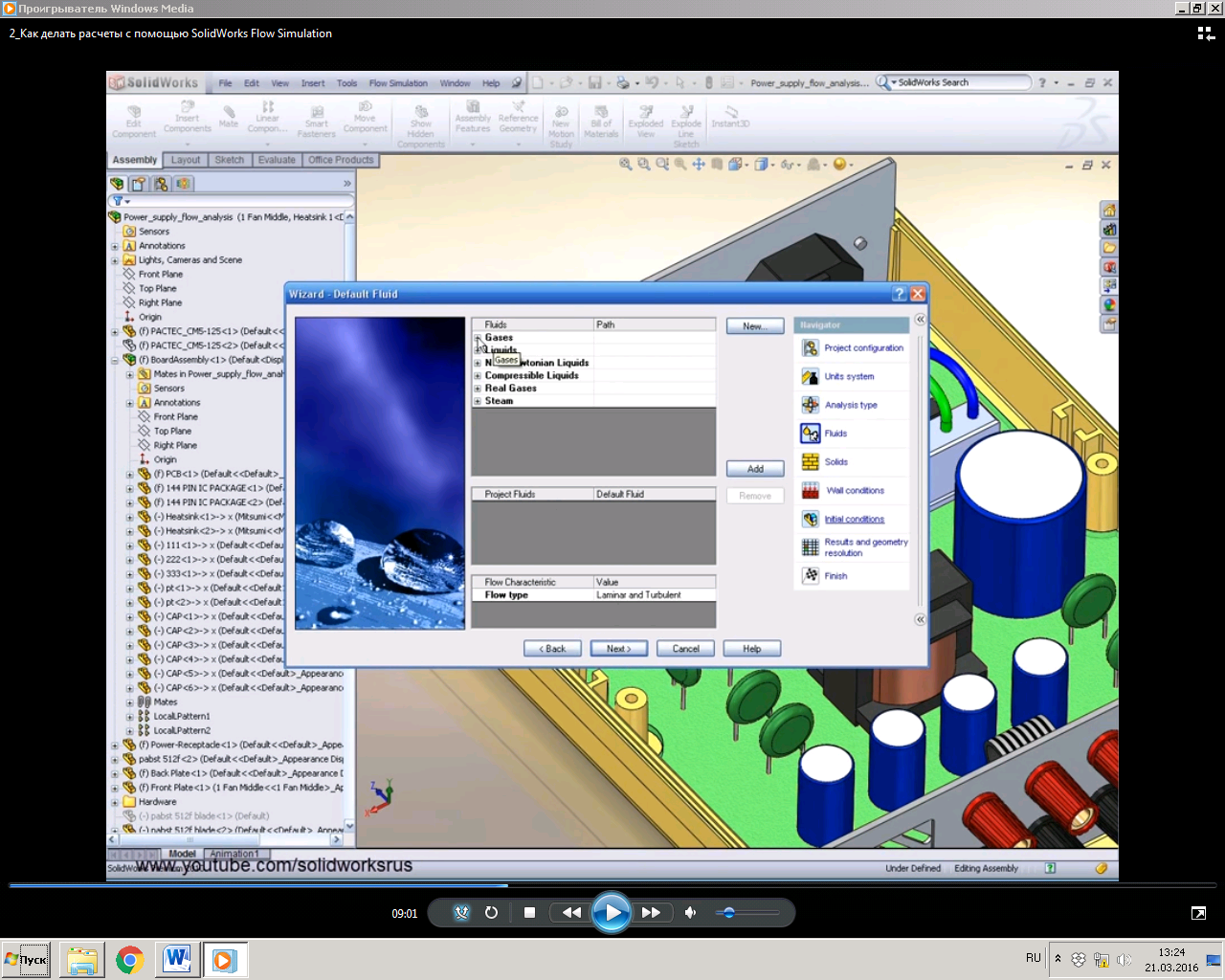
Рис. 2.4 - Задание среды
Шаг 5. Задание материала модели по умолчанию – выбрать изолятор (Рис. 2.5).
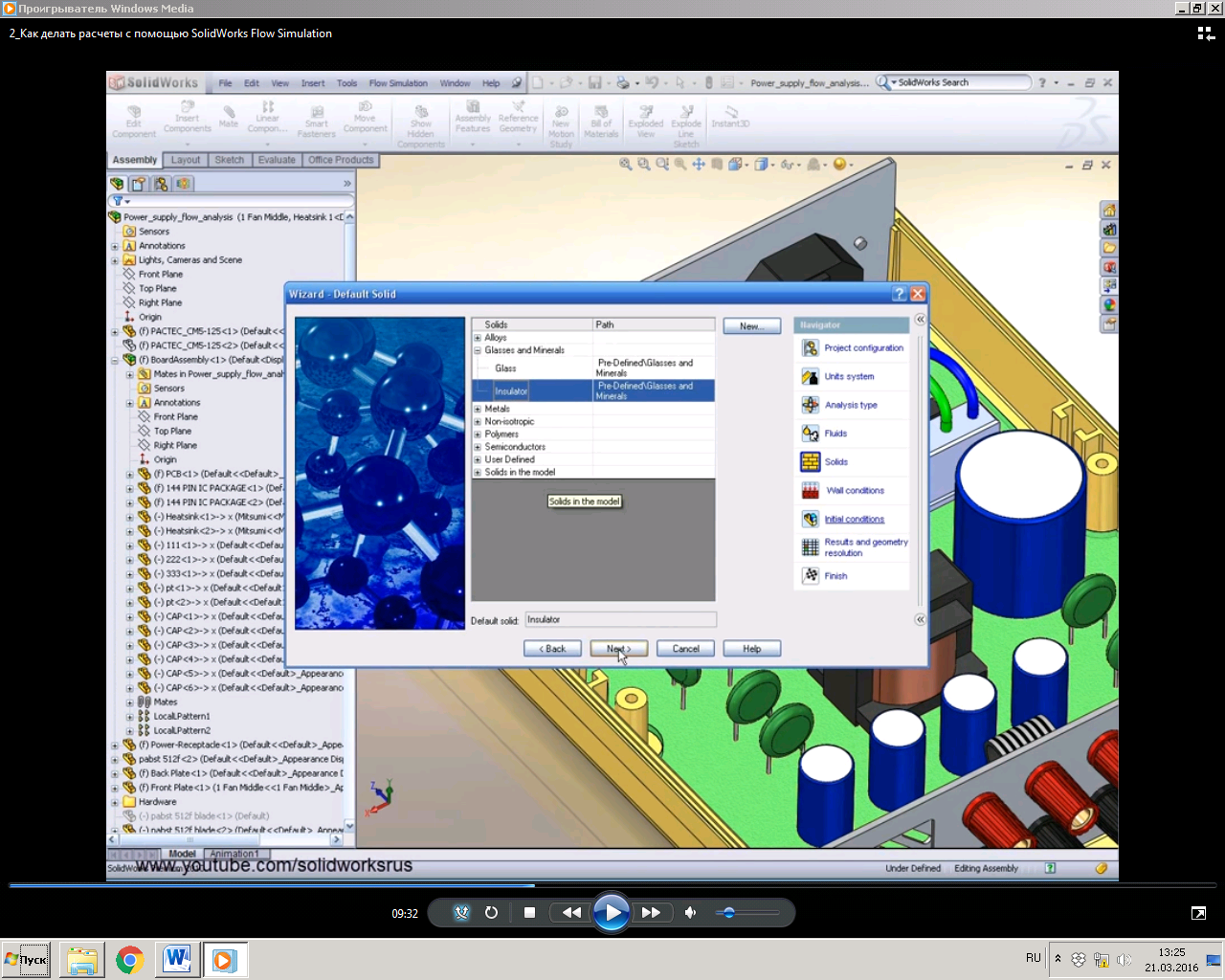
Рис. 2.5 - Задание материала модели по умолчанию
Шаг 6. Задание граничных условий. Задать адиабатный процесс (Рис. 2.6).
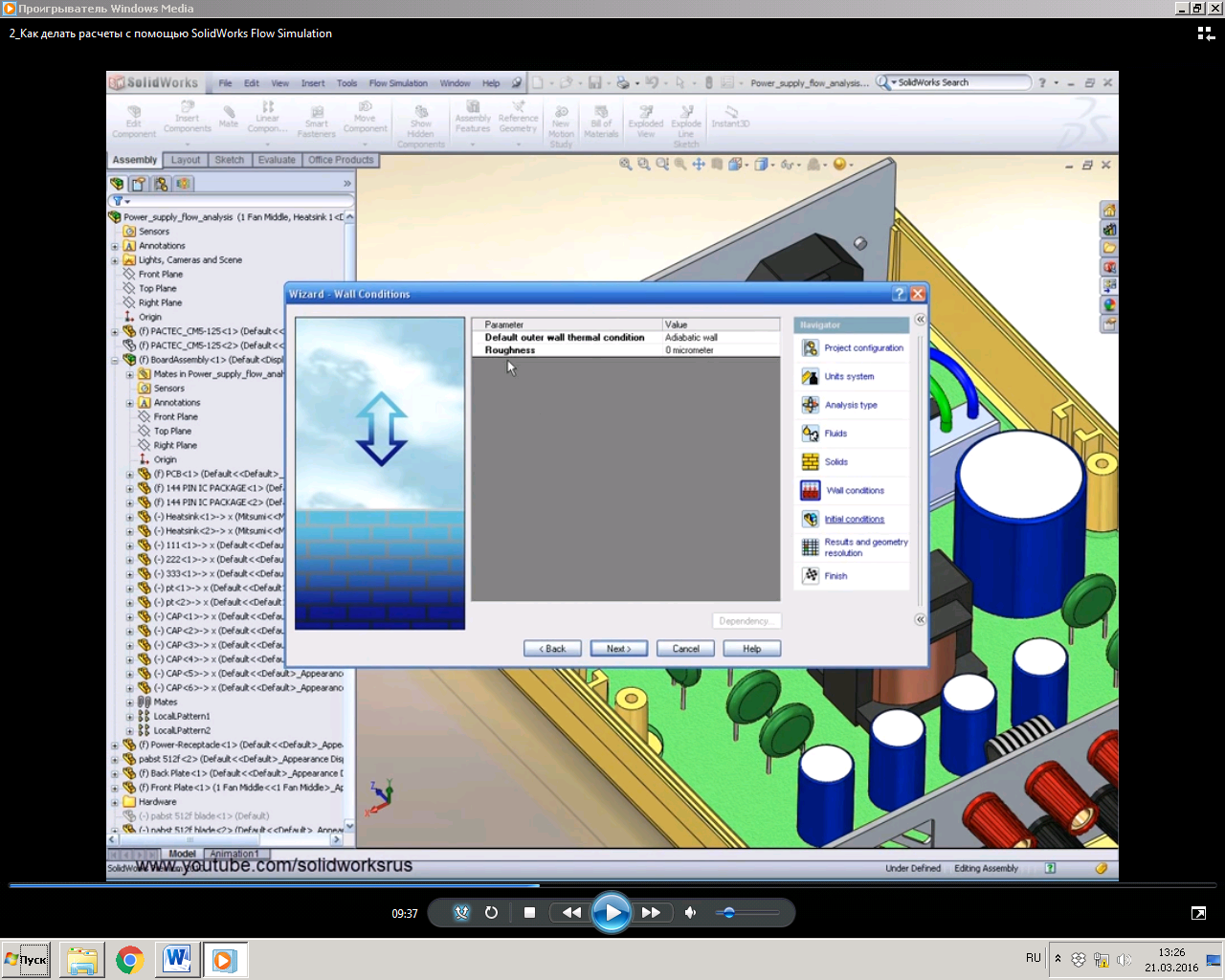
Рис. 2.6 - Задание граничных условий
Шаг 7. Задание параметров наружного воздуха. Задать давление -1 Атм, температуру - 20 градусов Цельсия (Рис. 2.7).
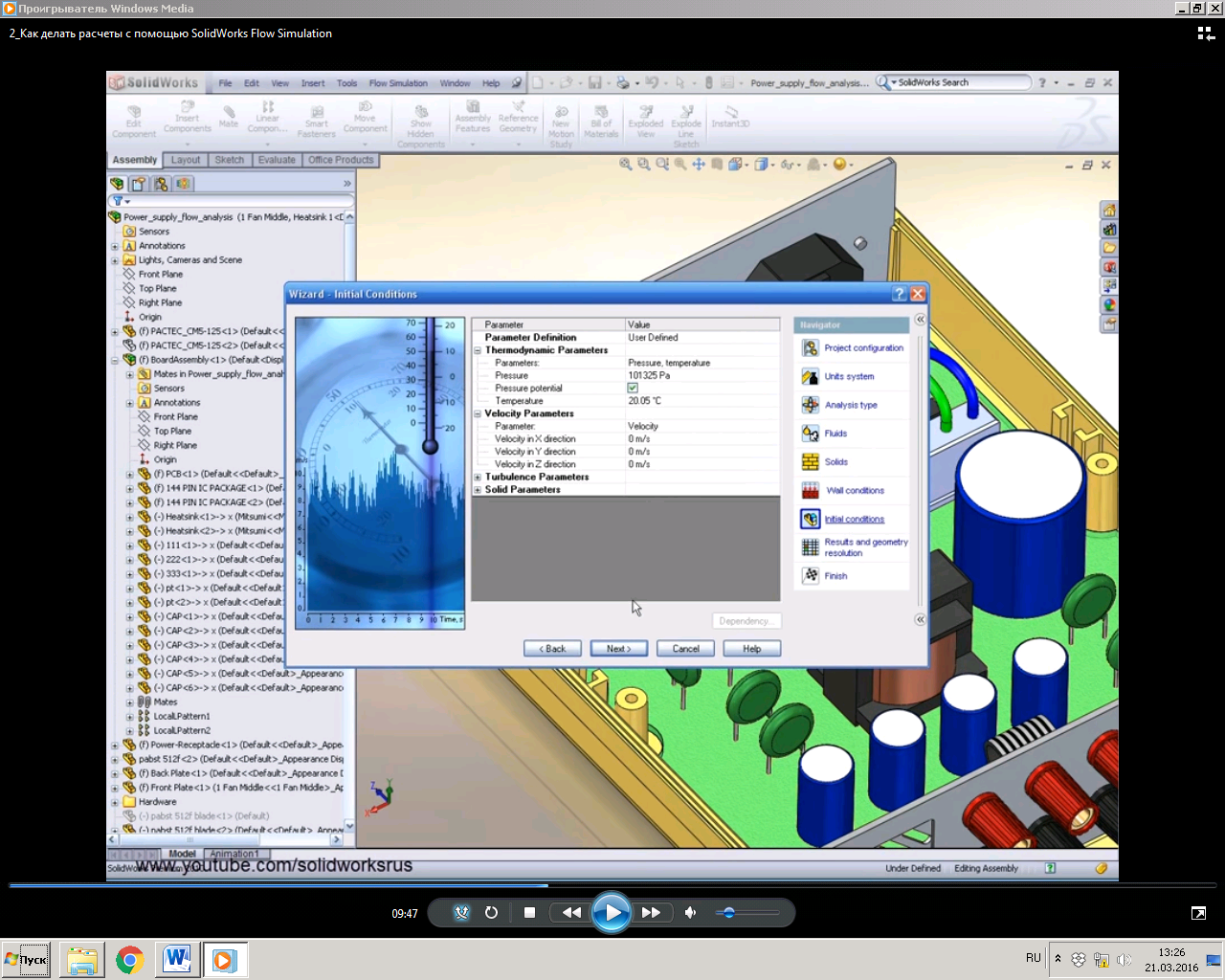
Рис. 2.7 - Задание параметров наружного воздуха
Шаг 8. Задание сетки. Задать стандартную сетку (Рис. 2.8).
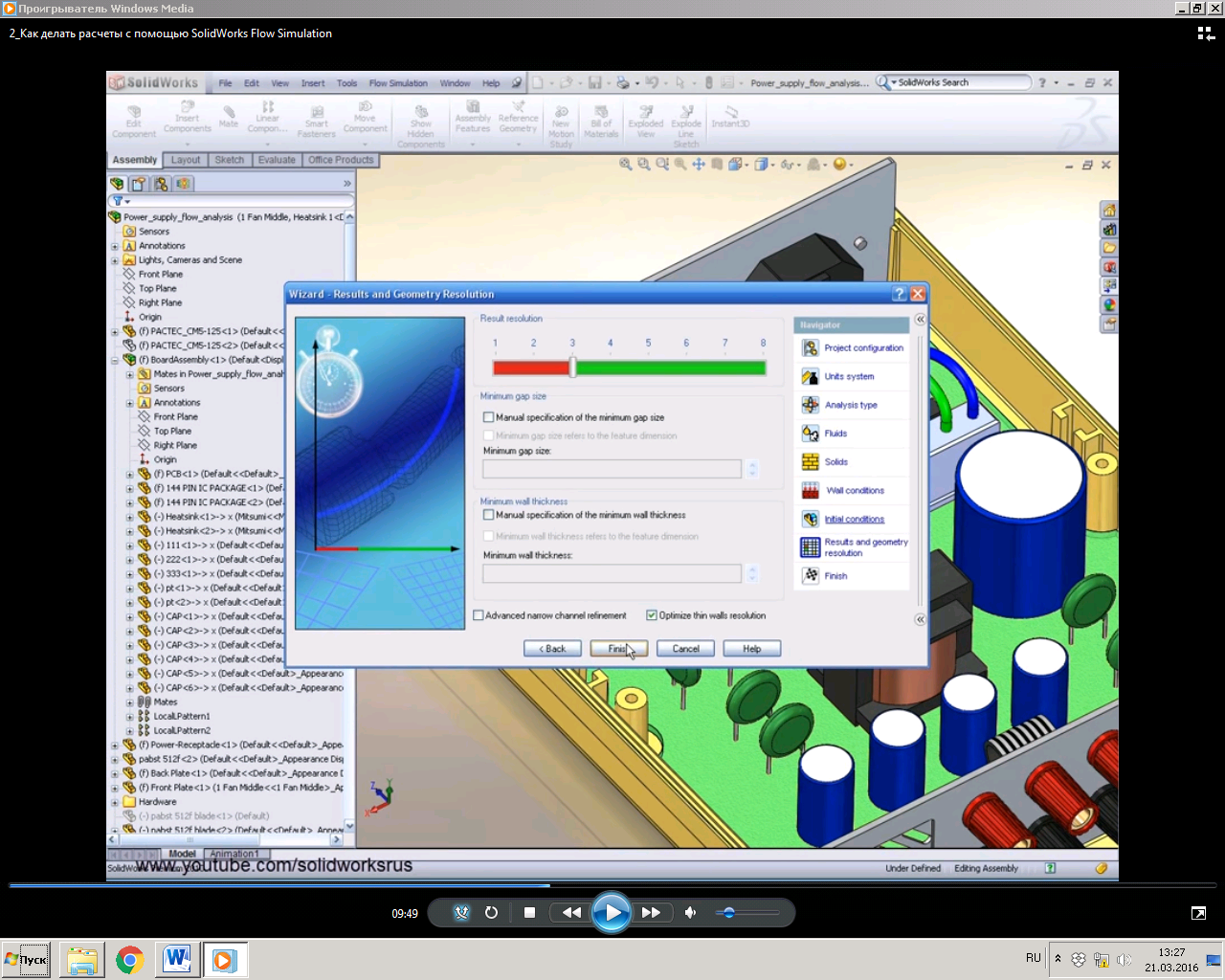
Рис. 2.8 - Задание сетки
Шаг 9. Задание сетки. Задать стандартную сетку (задаётся по умолчанию) (Рис. 2.9).
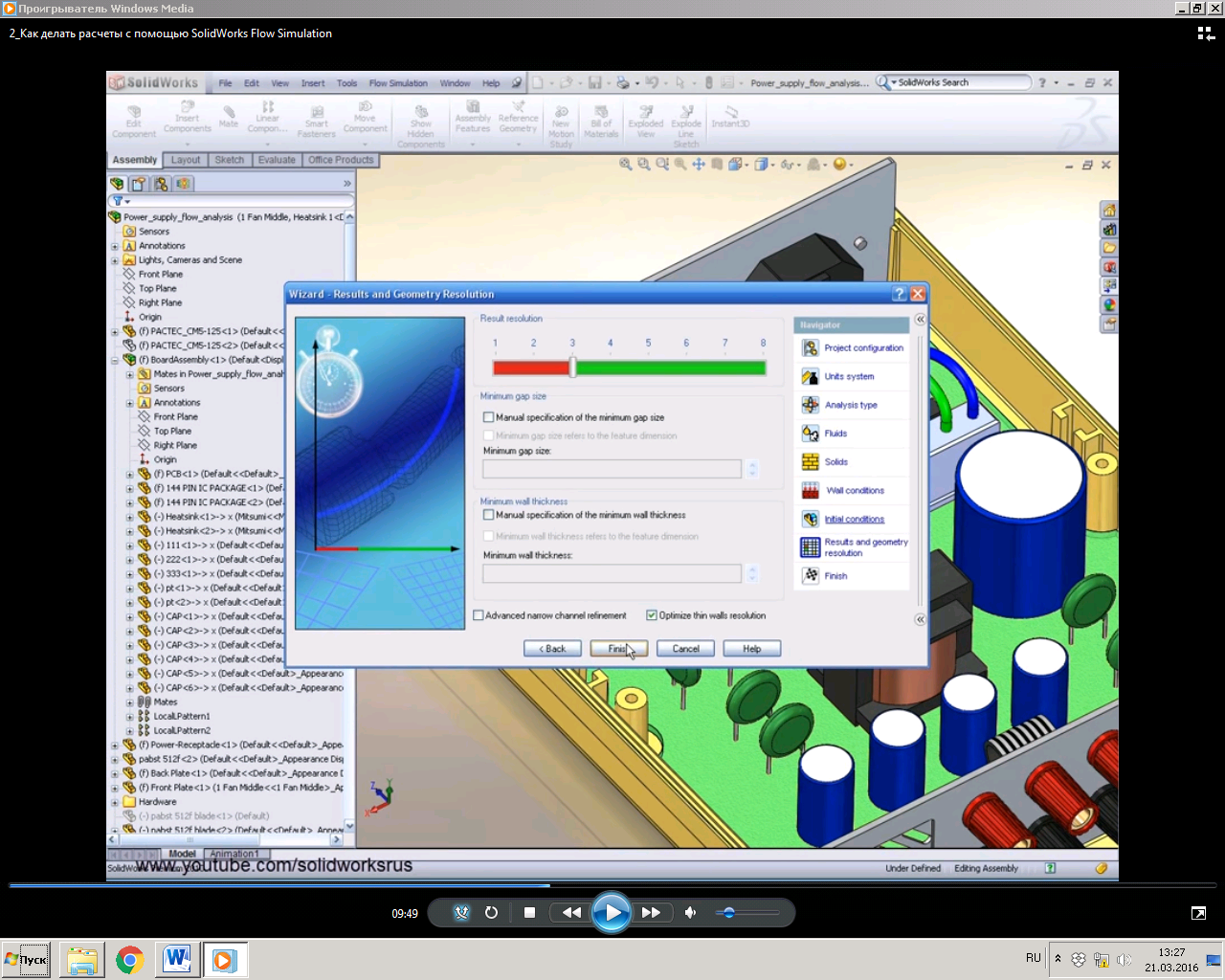
Рис. 2.9 - Задание сетки
В результате перечисленных действий создалось дерево исследования, которое содержит исходные данные и результаты исследования (Рис. 2.10).

Рис. 2.10 - Дерево исследования
Последующие шаги поясняют порядок задания исходных данных.
Шаг 10. Задание материалов модели (Рис. 2.11, 2.12).
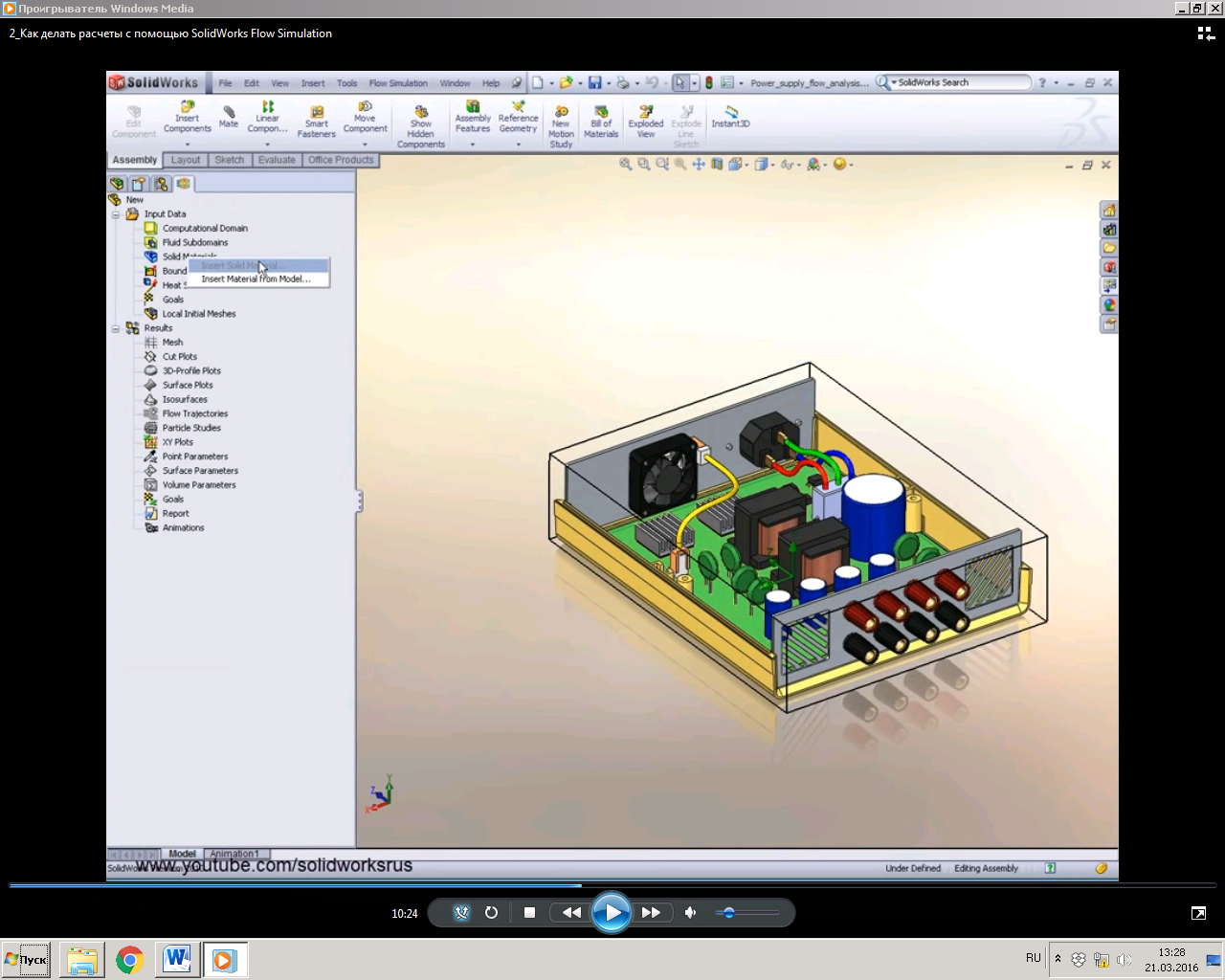
Рис. 2.11 - Выбор вставки материала
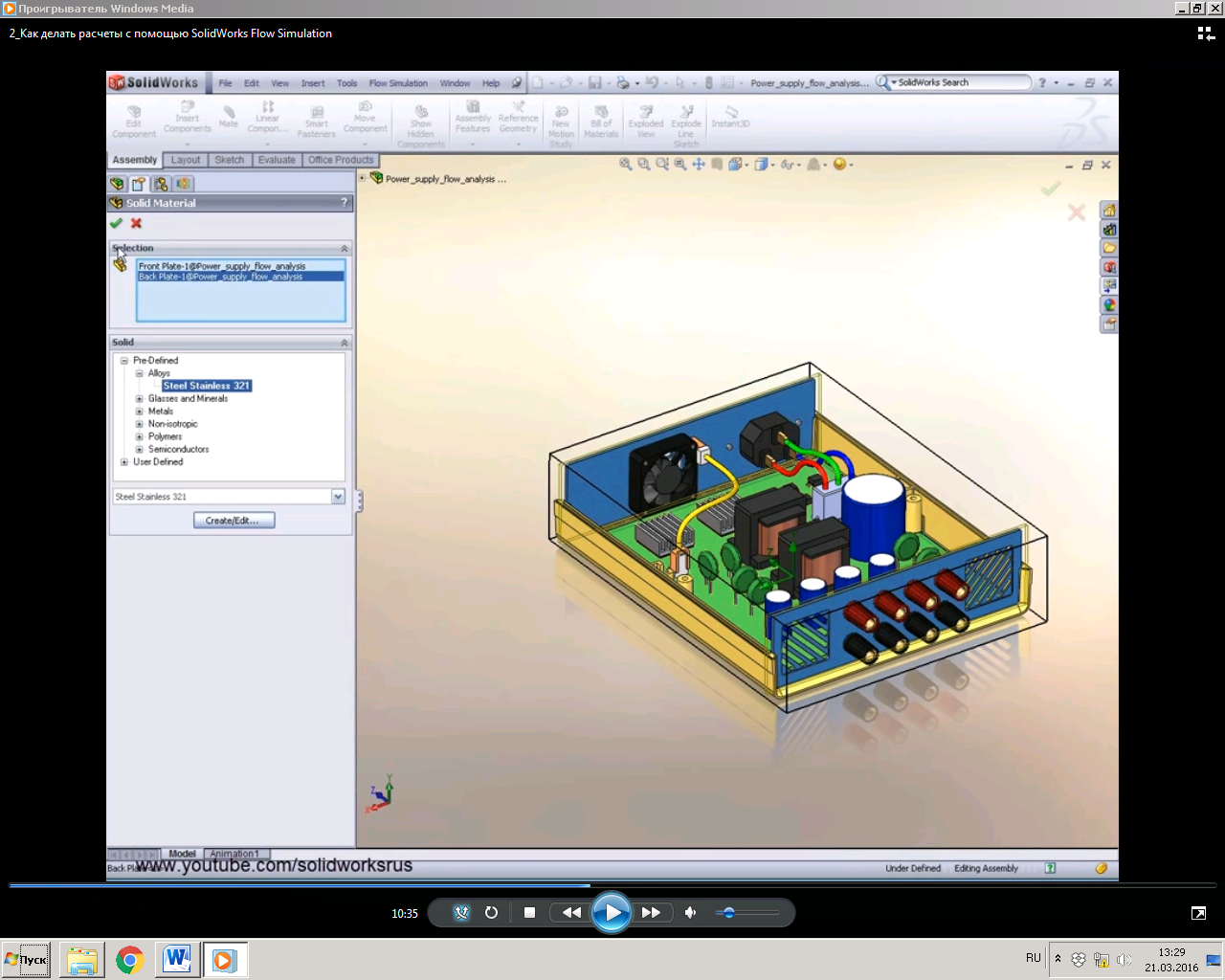
Рис. 2.12 - Вставка материала
Для дальнейших установок необходимо создать заглушки для воздуха.
Шаг 11. Задание граничных условий – параметры внешней среды (Рис. 2.13, 2.14).

Рис. 2.13 - Выбор режима задания граничных условий
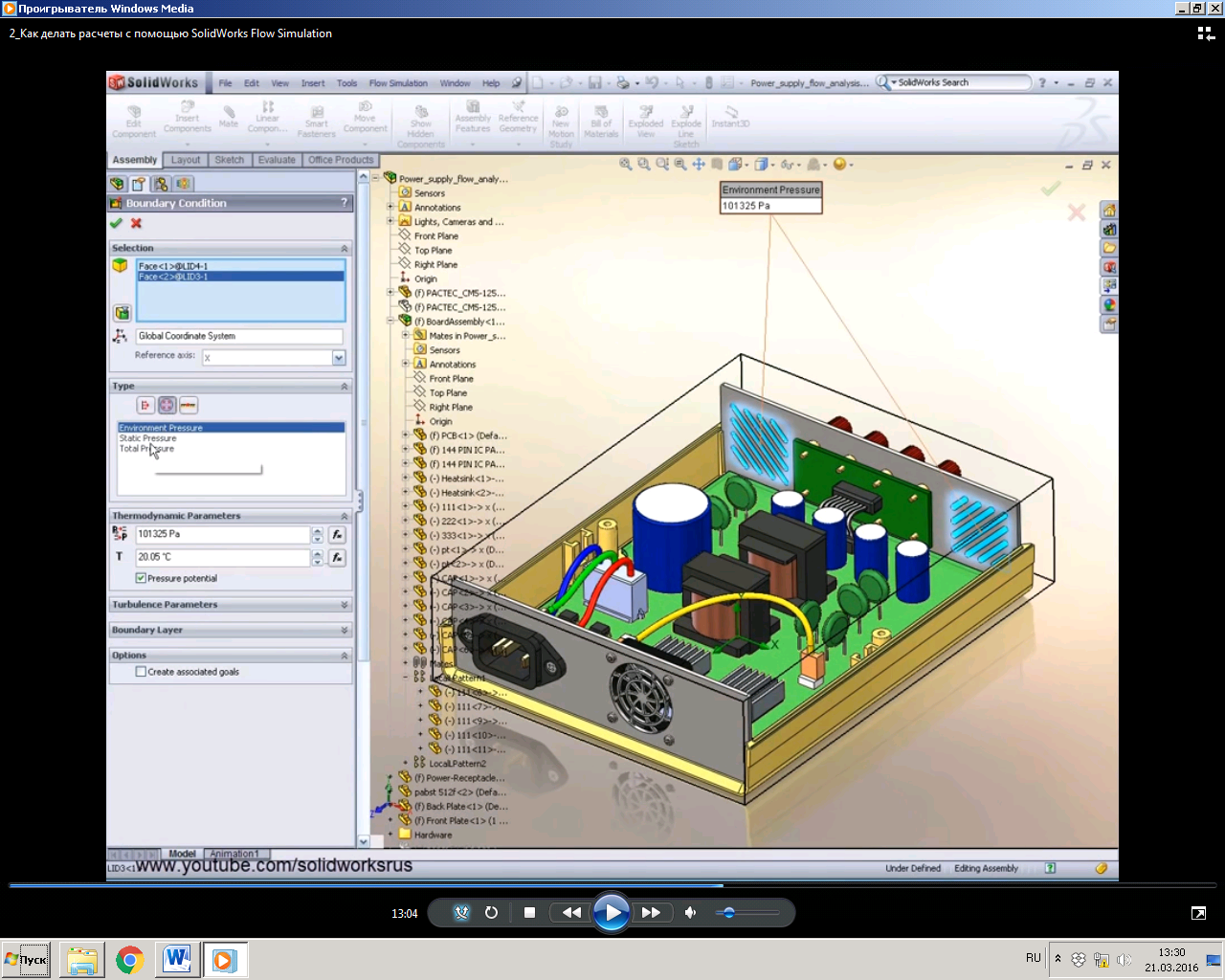
Рис. 2.14 - Задание граничных условий
Шаг 12. Выделить место под вентилятор, выбрать из базы данных вентилятор с требуемыми параметрами. Установить тип вентилятора – вытягивающий (Рис. 2.15, 2.16).
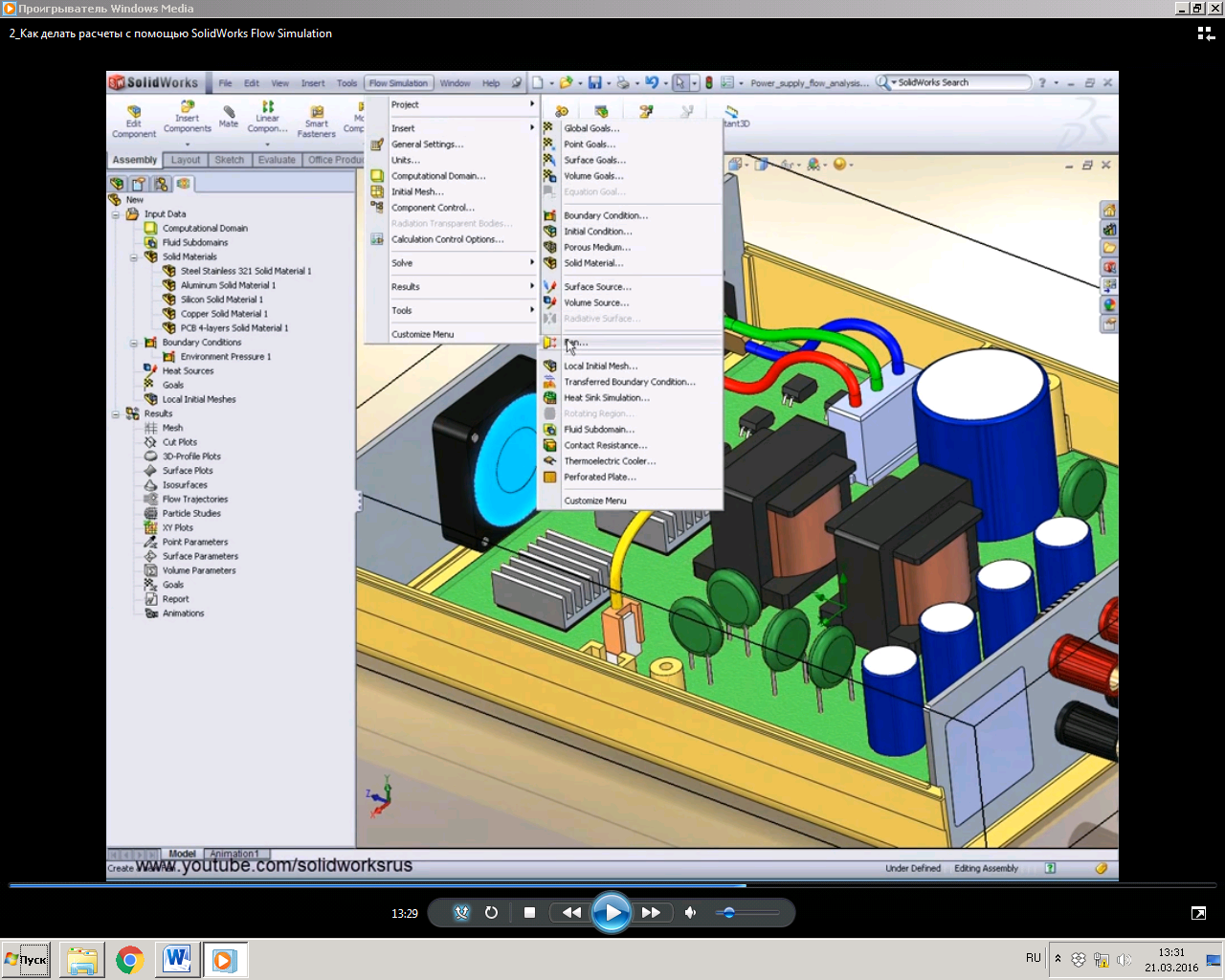
Рис. 2.15 - Выбор базы вентиляторов

Рис. 2.16 - Выбор типа вентилятора из базы
Шаг 13. Задать источники тепла (Рис. 2.17, 2.18).

Рис. 2.17 - Выбор режима задания источников тепла

Рис. 2.18 - Выбор деталей на схеме и указание их мощности
Шаг 14. Задать контролируемый параметр для анализа - макс температуру процессоров (Рис. 2.19, 2.20).
Для этого зайти в режим выбора контролируемых параметров (Рис. 2.19), а затем указать нужный параметр в перечне (Рис.2.20).
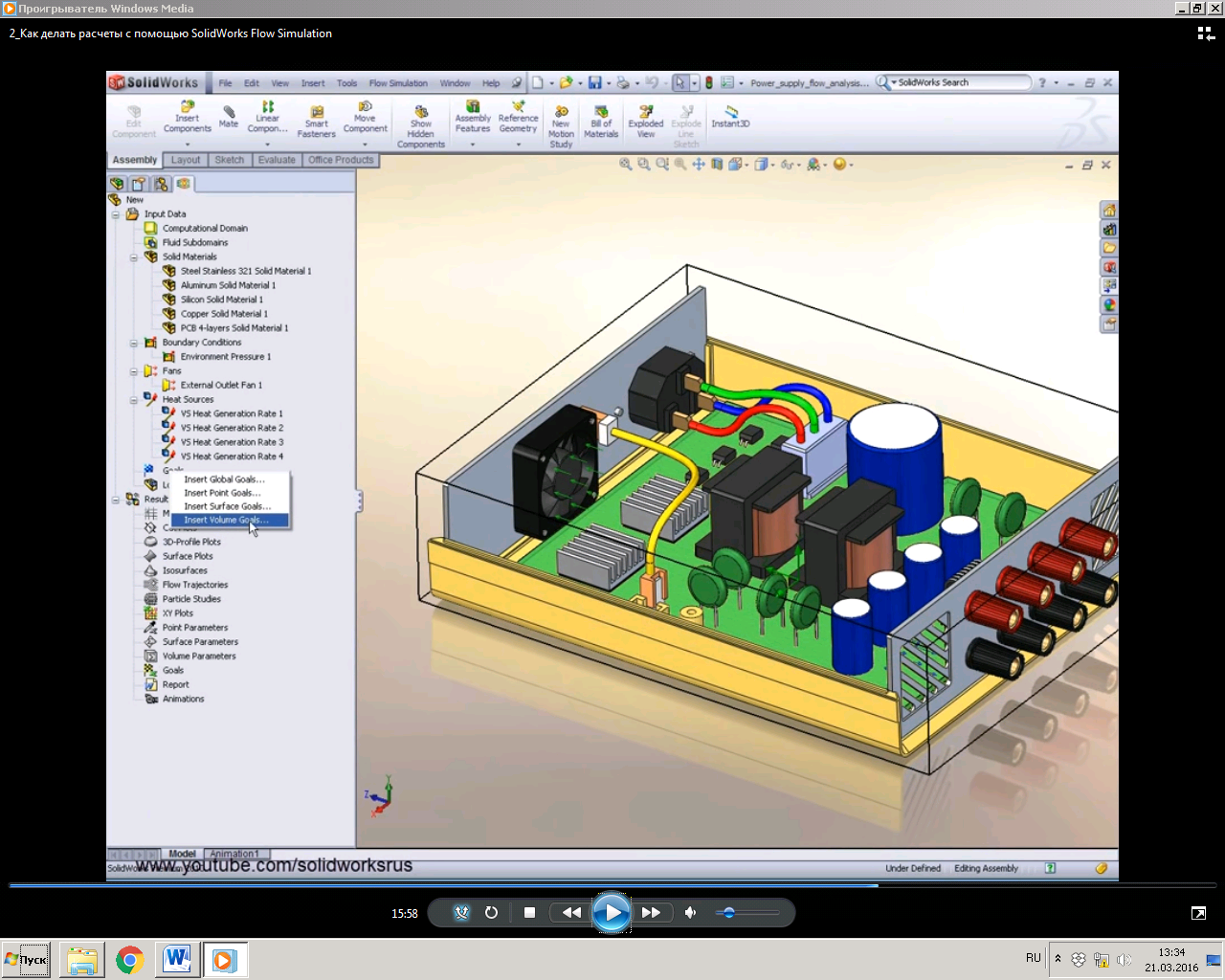
Рис. 2.19 - Выбор режима контролируемых параметров
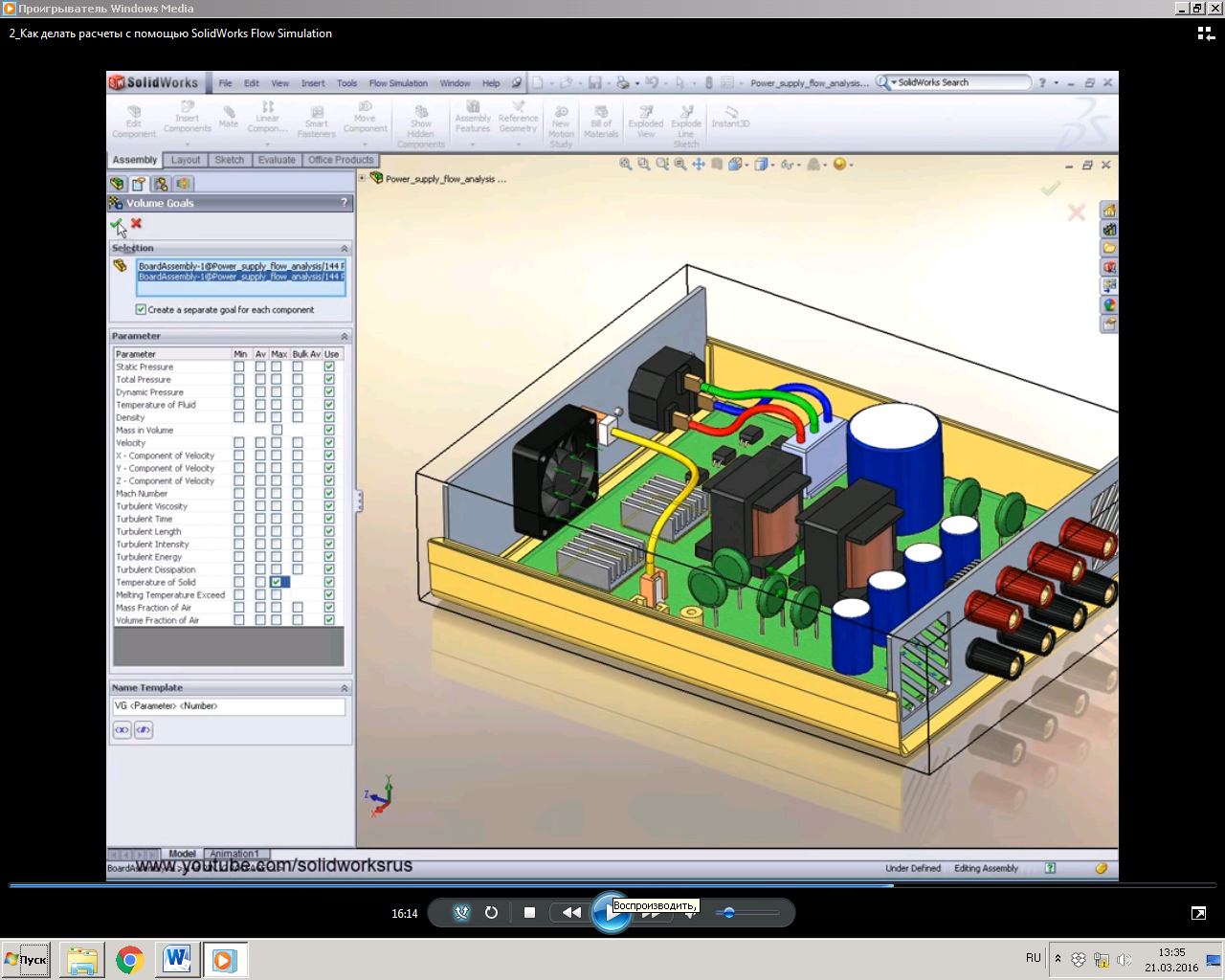
Рис. 2.20 - Выбор контролируемого параметра
Шаг 15. Запуск и настройка анализа (Рис. 2.21, 2.22).

Рис. 2.21 - Запуск анализа
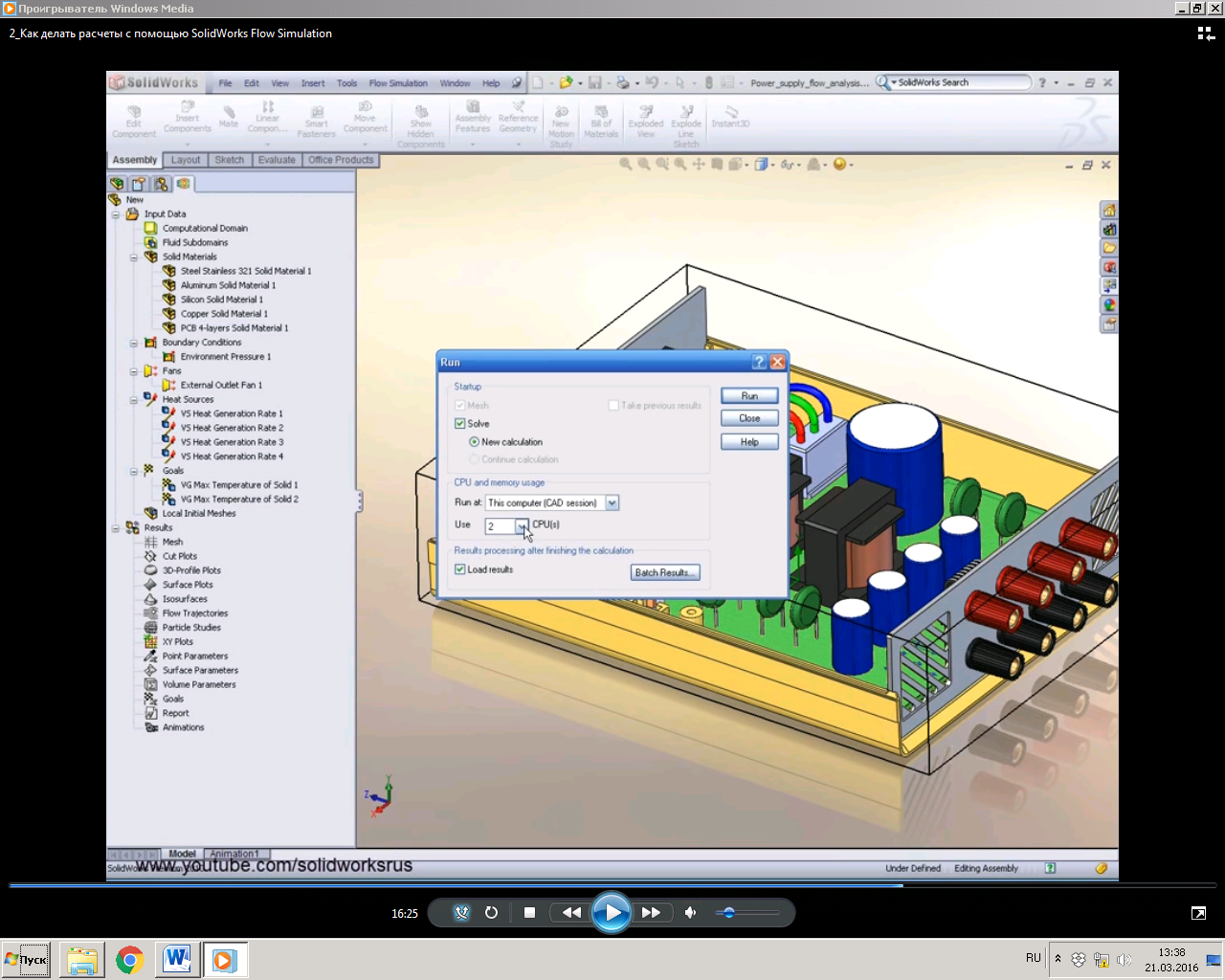
Рис. 2.22 - Настройка анализа
Шаг 16. Просмотр результатов анализа в различных режимах (Рис. 2.23, 2.24, 2.25, 2.26,2.27, 2.28).
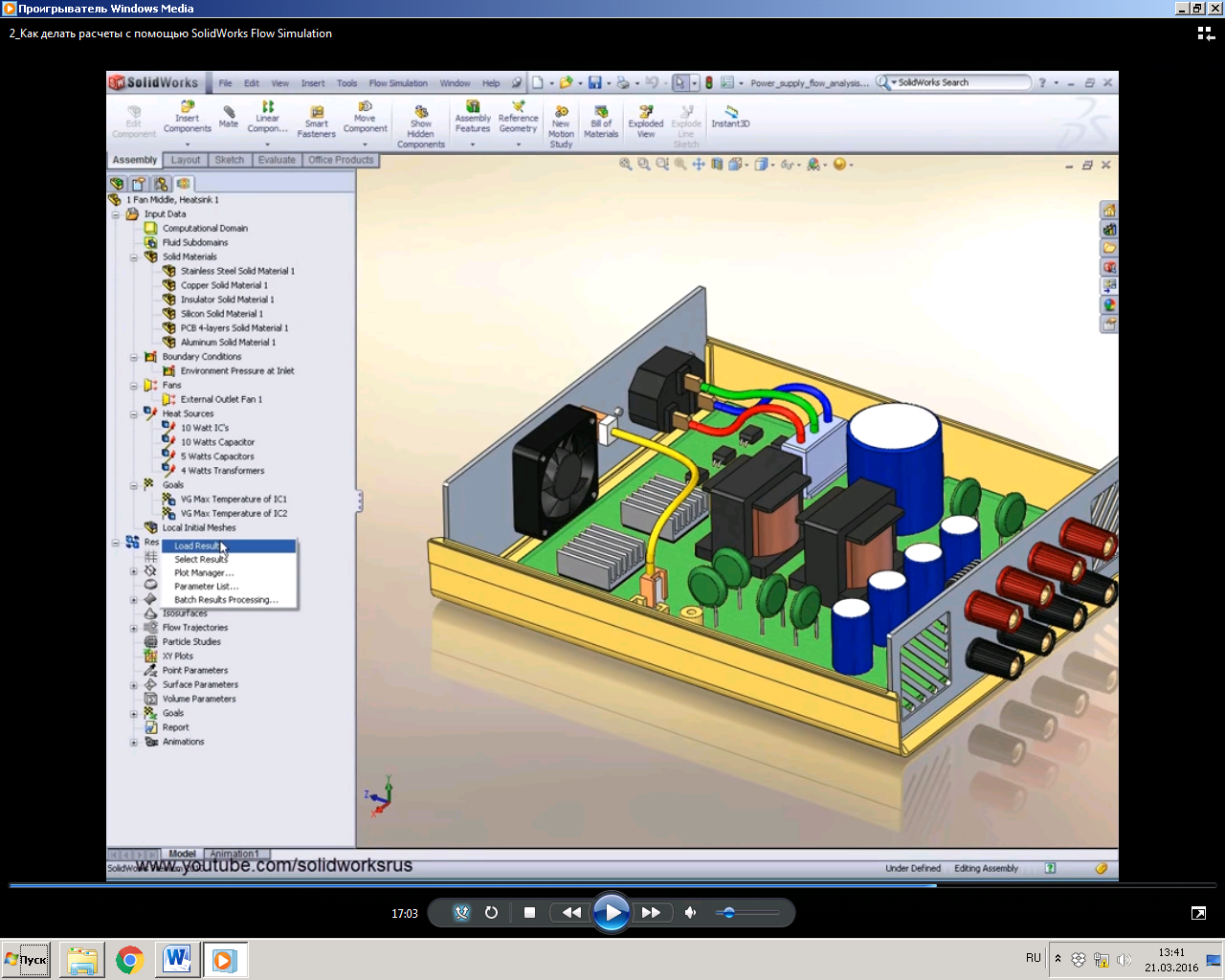
Рис. 2.23 - Загрузка результатов анализа
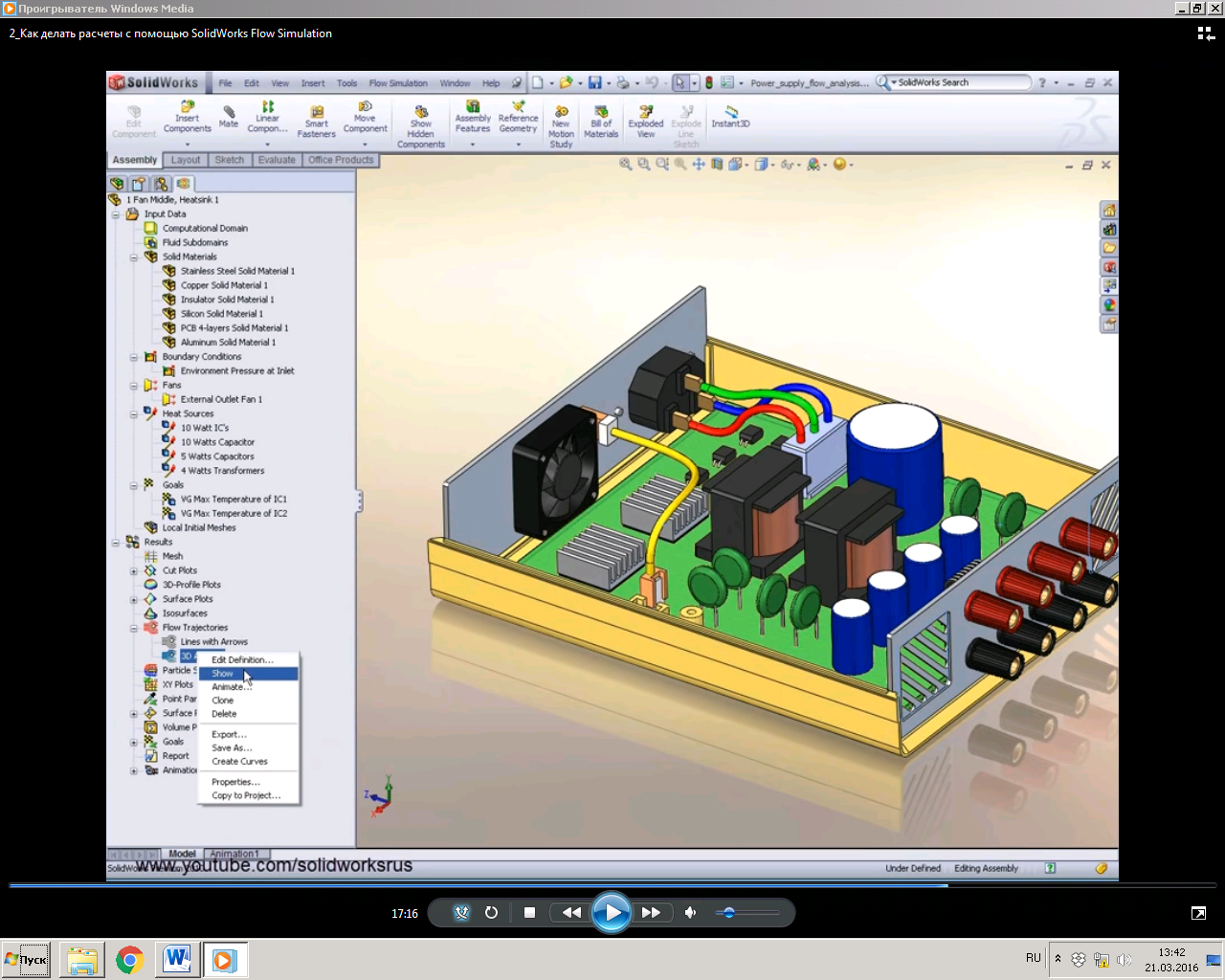
Рис. 2.24 - Выбор режима просмотра результатов анализа в режиме 3D

Рис. 2.25 - Просмотр результатов анализа в режиме 3D

Рис. 2.26 - Просмотр результатов анализа в режиме линии

Рис. 2.27 - Выбор режима просмотра результатов анализа в режиме – сечение

Рис. 2.28 - Просмотр результатов анализа в режиме - сечение
Шаг 17. Передача результатов анализа в редактор Exel и их просмотр (Рис. 2.29, 2.30).

Рис. 2.29 - Выбор режима передачи результатов анализа в Exel
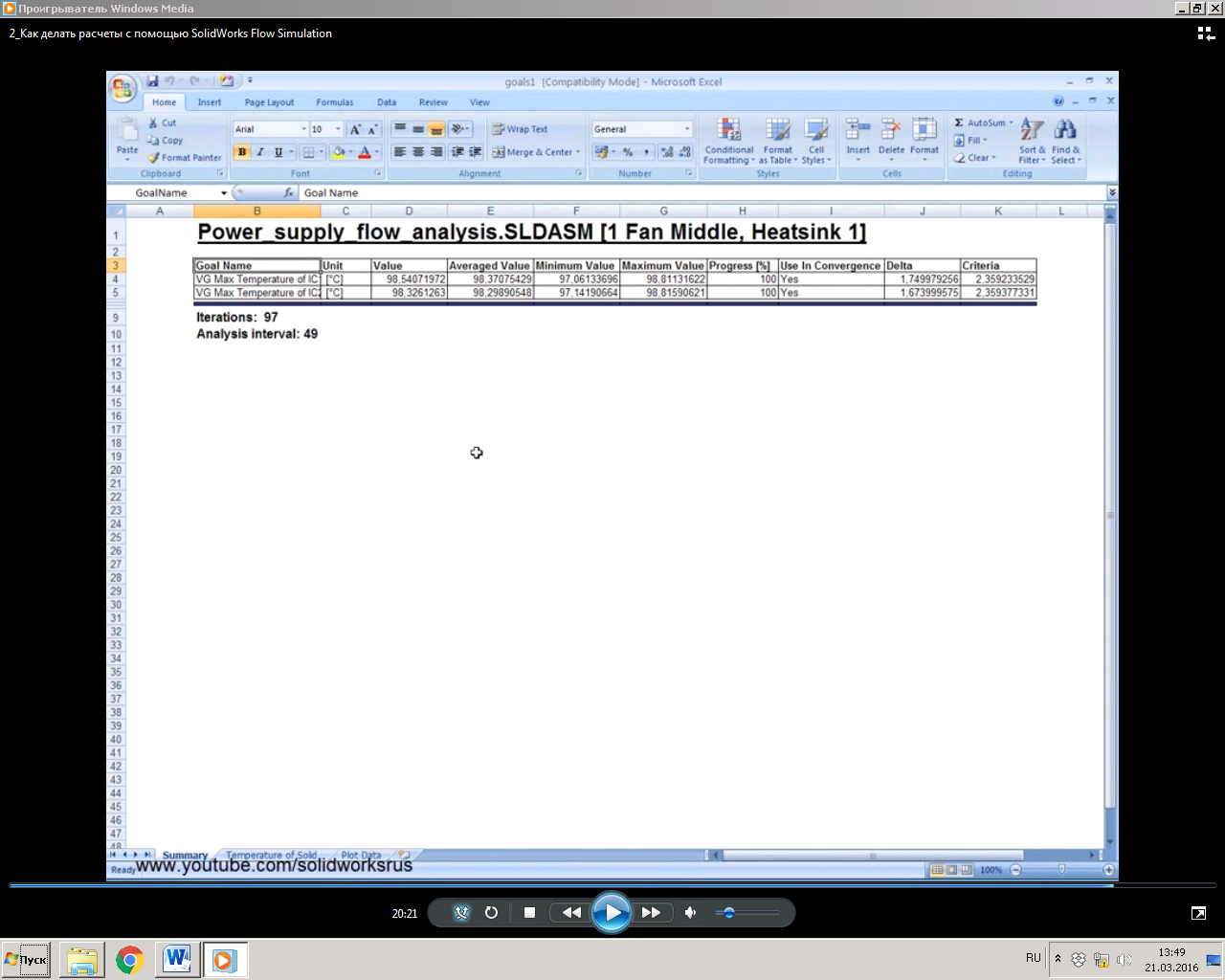
Рис. 2.30 - Отображение результатов анализа в Exel
Выводы:
В данном вопросе изучили основы анализа в SolidWorks Flow Simulation.
Заключение
На данном занятии изучили основы прочностного расчета в SolidWorks Simulation и основы расчёта гидрогазодинамики и теплопередачи в SolidWorks FlowSimulation.
С помощью анализа, выполненного в SolidWorks Simulation и FlowSimulation можно выполнить следующие задачи:
- уменьшить стоимостьмодели за счет проведении ее испытания на компьютере вместо дорогостоящих эксплуатационных испытаний;
- сократить время, необходимое для представления продуктов на рынок, путем уменьшения количества циклов разработки изделия.
Вопросы для самоконтроля
1. Какие граничные условия используются при расчёте прочности модели в SolidWorks Simulation и порядок их задания.
2. Какие типы анализа на прочность и устойчивость используются в SolidWorks Simulation и порядок их задания.
3. Какие виды оптимизации модели при расчёте её на прочность используются в SolidWorks Simulation и порядок их реализации.
4. Какие граничные условия используются при расчёте тепловых нагрузок модели в SolidWorks Flow Simulation и порядок их задания.
5. Какие виды сеток используются в SolidWorks Flow Simulation и порядок их задания.
3. Какие виды анализа используются в SolidWorks Flow Simulation и порядок их реализации.
Литература
1. Прохоренко В.П. SolidWorks. Практическое руководство. – М.: ООО «Бином – Пресс», 2004 г. - 448 с.
2. Алямовский А. А. SolidWorks Simulation. Как решать практические задачи. — СПб.: БХВ-Петербург, 2012. — 448 с.: ил.
В.В. Котович
